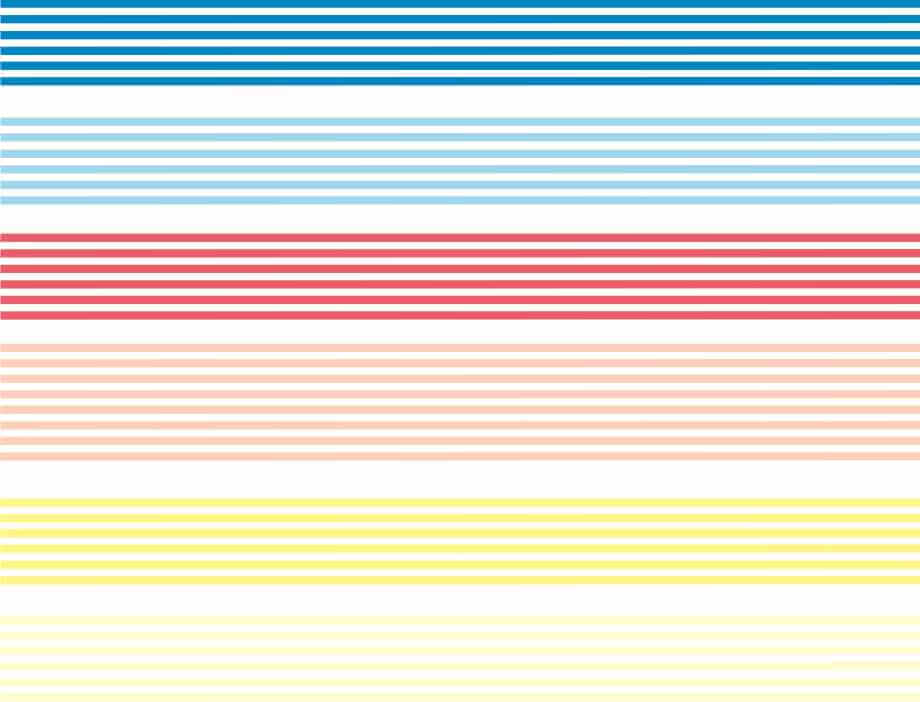Почему принтер печатает с серым фоном
Бледная печать .
Её легко увидеть на изображениях со сплошной черным фоном, т.к. эти участки оказываются отнюдь не контрастно-черные, а сероватые. В напечатанном тексте этот дефект виден как непропечатанные мелкие символы и убывающая насыщенность.
Причинами такого дефекта могут быть:
1) Изношено дозирующее лезвие;
2) Износ и загрязнение магнитного вала, отсутствует или ослаблен контакт на магнитный вал;
3) Не правильно подобран тонер для заправки;
4) Сильно изношен фотобарабан;
5) Установлены неверные параметры плотности печати в меню.
Грязная печать (серый фон по всей поверхности листа )
1) Не правильно подобран тонер для заправки.
2) Ролик заряда может быть изношен.
3) Плохой контакт на ролик заряда.
4) Сильно изношен фотобарабан.
5) Установлены неверные параметры плотности печати в меню.
Черный лист (черный фон по всей поверхности листа)
– такой дефект печати может возникнуть по нескольким причинам:
1. Неисправный картридж требуется заменить картридж
2. Неисправность платы контроллера постоянного тока, вследствие чего лазер принтера находится всё время во включенном состоянии, стирая заряд с поверхности фотовала.
Как результат, при печати получаем черный фон, покрывающий всю страницу.
Сюда же можно отнести такую поломку узла лазера или сканера, в результате которой лазер непрерывно включен.
Требуется заменить плату контроллера постоянного тока или неисправный узел лазера печатающего устройства.
3. Неисправность высоковольтного блока питания принтера.
Замените плату ВБП
Также проверьте все крышки аппарата – они должны быть закрыты, чтобы внутрь не попадал свет. Поставьте принтер в более затененное место.
При печати принтер выдает пустой лист
1 Первое, что надо проверить это наличие тонера в картридже. Заправьте картридж или вставьте в принтер новый картридж.
2 В результате выхода из строя тормозной площадки или ролика захвата, в аппарат попали сразу несколько листов одновременно.
3 Неисправность шторки лазера – при установке картриджа в принтер, она должна свободно открываться.
4 Разъединение или обрыв шлейфа лазера
5 На фотовал не поступает тонер из-за отсутствия напряжения на магнитном валу
На отпечатке заметны пропуски виде белых пятен
1 Неисправный картридж, требуется заменить картридж
2 Загрязненен или неисправен ролик переноса .
Темная вертикальная полоса по краю листа + бледное изображение 
Такой дефект может возникнуть, если фотовал:
-не соединен с «землей» печатающего устройства, вследствие чего заряд остаётся на поверхности фотовала;
– если имеются дефекты самого фотовала, например, царапину по его окружности;
– фотовал полностью изношен и требует замены.
Незакрепленные отпечатки, изображение смазывается
1. Если, после того как вы отпечатали несколько страниц, дефект остается, то:
– попробуйте заменить бумагу, скорее всего она не подходит для данного принтера, т.к. слишком гладкая
– измените тип материала для печати в меню.
– требуется провести профилактическое обслуживание устройства
(чиска принтера и роликов фьюзера от запекшегося тонера)
– замена неисправного узла фьюзера, т.к. он не разогревается
Белая полоса проходящая по центру страницы с размытыми границами.
Такой дефект печати говорит о том, что на магнитном валу нет тонера.
– в картридже закончился тонер, необходима заправка картриджа.
Следы в виде волн на отпечатке («след шины»)
Этот дефект печати может проявить себя в 2 вариантах:
– как светлые волны на местах с темным или черным сплошным фоном;
– как темные волны на чистой поверхности бумаги.
Происходит это от того, тонер на магнитном валу располагается волнообразно.
Для исправления необходимо одновременно установить новое дозирующее лезвие, а так же новую оболочку магнитного вала.
Размытая печать (ореол вокруг букв)
Во многом зависит от качества бумаги и соответствию её данному принтеру.
Кроме этого размытое изображение может быть следствием таких проблем как:
1) Не правильно подобран тонер для заправки.
2) Не правильно подобрана бумага для вашего принтера.
3) Установлены неверные параметры плотности печати в настройках принтера.
Всё началось с того, что на новом МФУ фирмы HP документы формата PDF стали распечатываться с фоном черного цвета, а буквы стали белыми. Происходила инверсия цветов по непонятной причине. Переустановка драйверов и поиски решения проблемы в интернете пользы не дало. Помог в результате англоязычный форум. Делюсь примерным переводом.
- Открываем pdf файл (я открывал в Adobe Reader X).
- Выбираем в меню «Файл > Печать».
- В открывшемся окне нажимаем кнопку — «Дополнительно».
- В настройках ставим галочку — «Печатать как изображение».
Если используете англоязычную версию программы от Adobe, то следует точно так же пройтись по меню. Переведу нужные пункты:
Если проблема с черным фоном не исчезла, то попробуйте установить другую программу для просмотра PDF файлов. Например, «Foxit Reader». Если результат тот же, то большая вероятность что дело в настройках принтера (Пуск – Панель управления – Устройства и принтеры) или его драйверах.
МФУ в какой-то момент начал печатать вот это (печатала как картинку jpeg). Раньше работал ок, когда начал заканчиваться тонер – вот это. После перезаправки (сама делала) ничего не изменилось: ворд печатает хорошо, jpeg нет.
С другим новым картриджем все нормально, в чем может быть проблема? Спасибо!
МФУ Samsung Xpress M2070W
Картриджи MLT-D111S
Источник
Почему принтер печатает серым вместо черного
Как настроить принтер на черную печать?
Любой современный принтер обладает высоким качеством печати. Но бывает такая ситуация когда пользователь печатая документы, видит там слишком блеклые цвета и вместо черного цвета там серый.
Для работы вам понадобится: принтер, компьютер.
Если качество печати для лазерного принтера стало хуже, и для этого нет видимых на то причин, тогда прежде всего надо проверьте тонер. При недостатке тонера появляются на отпечатанном документе светлые вертикальные участки текста. Если это главная причина плохой печати, то нужно вынуть картридж и потрясти его в разные стороны. Таким способ вы перераспределите оставшийся там тонер, что позволит вам напечатать еще пару десятков страниц в хорошем качестве.
Проверьте в настройках не включен ли у вас при печати режим экономии тонера. Если вы работаете с редактором Word, то нужно открыть меню: «Файл» – «Печать», и выбрать в открывшемся меню окно «Свойства». Затем перейти в меню «Бумага/качество» и нажать кнопку «Дополнительно». В этом окне в самой нижней части будет находиться опция включения и выключения экономичного режима.
В некоторых принтерах есть дополнительная кнопка, которая отвечает за качество печати. Если у вас такой принтер, проверьте в каком он положении и нажата ли там кнопка.
Плохое качество печати в основном происходит из-за плохого тонера. В этом случае если он не совсем качественный или из другой модели, то тогда качество печати будет низкое. Если принтер плохо печатает после заправки картриджа, то проблемы именно в тонере. Заменить некачественный тонер можно при процедуре заправки картриджа. Проследите за тем, чтобы внутри не оставалось следов старого тонера.
Бывает и такой вариант, когда принтер работает и неопытный пользователь хочет увидеть текст отпечатанный жирным шрифтом, но не понимает как это сделать. Отсутствие шрифта говорит нам о «плохой печати». Если вы хотите выделить текст жирным шрифтом, то в редакторе Word надо нажать: «Правка, выделить все» и черную клавишу «ж», которая находиться в панели форматирования. Все панели вы можете выбрать сами открывая: «Вид – Панели инструментов».
Как настроить принтер на черную печать?
Любой современный принтер обладает высоким качеством печати. Но бывает такая ситуация когда пользователь печатая документы, видит там слишком блеклые цвета и вместо черного цвета там серый.
Для работы вам понадобится: принтер, компьютер.
Если качество печати для лазерного принтера стало хуже, и для этого нет видимых на то причин, тогда прежде всего надо проверьте тонер. При недостатке тонера появляются на отпечатанном документе светлые вертикальные участки текста. Если это главная причина плохой печати, то нужно вынуть картридж и потрясти его в разные стороны. Таким способ вы перераспределите оставшийся там тонер, что позволит вам напечатать еще пару десятков страниц в хорошем качестве.
Проверьте в настройках не включен ли у вас при печати режим экономии тонера. Если вы работаете с редактором Word, то нужно открыть меню: «Файл» – «Печать», и выбрать в открывшемся меню окно «Свойства». Затем перейти в меню «Бумага/качество» и нажать кнопку «Дополнительно». В этом окне в самой нижней части будет находиться опция включения и выключения экономичного режима.
В некоторых принтерах есть дополнительная кнопка, которая отвечает за качество печати. Если у вас такой принтер, проверьте в каком он положении и нажата ли там кнопка.
Плохое качество печати в основном происходит из-за плохого тонера. В этом случае если он не совсем качественный или из другой модели, то тогда качество печати будет низкое. Если принтер плохо печатает после заправки картриджа, то проблемы именно в тонере. Заменить некачественный тонер можно при процедуре заправки картриджа. Проследите за тем, чтобы внутри не оставалось следов старого тонера.
Бывает и такой вариант, когда принтер работает и неопытный пользователь хочет увидеть текст отпечатанный жирным шрифтом, но не понимает как это сделать. Отсутствие шрифта говорит нам о «плохой печати». Если вы хотите выделить текст жирным шрифтом, то в редакторе Word надо нажать: «Правка, выделить все» и черную клавишу «ж», которая находиться в панели форматирования. Все панели вы можете выбрать сами открывая: «Вид – Панели инструментов».
Некоторые пользователи могут столкнуться с проблемой, когда принтер плохо печатает черным цветом, либо не печатает им вообще. Такая неисправность может быть легко решена в большинстве случаев самостоятельно, без помощи специалистов.
Возможные причины возникновения неисправности
Неправильный подбор картриджей, либо картриджи из разных комплектов могут некорректно работать в принтере. Это же качается и чернил – они могут излишне быстро загустевать или забивать сопла.
- Недостаточный уровень чернил в картриджах.
Некоторые модели принтеров плохо работаю с картриджами, в которых остается небольшое количество чернил. Именно в таких случаях черный цвет не будет отсутствовать полностью, оставаясь бледным и нечетким на отпечатках.
- Засорена печатающая головка или вентиляционные отверстия в картриджах.
Иногда принтер не печатает черный цвет по причине завоздушивания печатающей головки или засорения вентиляционных отверстий в картриджах.
Как исправить неполадки
Важно тщательно подбирать совместимые расходники, приобретая их у проверенных производителей, а также не допускать совместной работы картриджей от разных производителей.
При недостаточном уровне чернил в картриджах, их необходимо заправить или заменить.
Проблема с печатающей головкой наиболее серьезна и требует ее прочистки. Для этого можно воспользоваться аппаратным методом, выбрав соответствующую команду в меню принтера. При длительном простое устройства понадобится ручная прочистка, которая требует внимательности и определенных навыков. Иногда если принтер не печатает черным цветом, виноваты замусоренные вентиляционные отверстия. После выключения принтера картриджи нужно извлечь и аккуратно прочистить их булавкой.
Источник
Принтер печатает серый фон
Лазерный картридж фонит или другими словами появился серый фон при печати лазерного принтера. С подобной ситуацией может столкнуться каждый пользователь. Особенно часто с подобным дефектом печати сталкиваются владельцы принтеров Canon и HP. В данной статье мастера сервисного центра TonFix расскажут вам о причинах, которые могли привести к появлению фона, а также о способах их устранения.
Серый фон при печати – причины
✘ неправильная настройка принтера;
✘ слабый контакт ролика заряда или его износ;
✘ сильное загрязнение зарядного вала;
✘ износ фотобарабана или слабый контакт;
✘ проблемы с магнитным валом;
✘ на лезвии дозировки появился нагар из налипшего тонера;
✘ неправильно подобран тонер;
✘ конфликт тонеров разных производителей.
 |  |
Принтер печатает серый фон – что делать в первую очередь?
Перед тем, как вызывать мастера, рекомендуем провести следующие действия:
- 1 Убедитесь, что на исходном изображении нет серого фона.
- 2 Если проводится распечатка скана, который был сделан в плохом разрешении, серый фон неизбежен. Попробуйте отсканировать документ в более высоком разрешении.
- 3 Проверьте, чтобы вокруг текста не было серого фона. Такое бывает при копировании из Интернета в документ Word. Также выберите настройки: [Разметка страницы]/[Дизайн] – [Фон страницы] – [Цвет страницы] – [НЕТ ЦВЕТА].
- 4 Вспомните, как давно проводилась чистка лазерного принтера. Причиной серого фона могли стать загрязненные ролики картриджа.
- 5 Если принтер фонит после самостоятельно заправки картриджа, рекомендуется полностью разобрать и почистить его.
 |  |
Если советы мастеров не помогли, значит, проблема кроется в неисправности одного из узлов системы печати. Для проведения диагностики лучше обратиться за помощью к специалистам. Мастера сервиса TonFix выполняют ремонт принтеров любой сложности. Также вы можете попробовать устранить причину поломки самостоятельно. Для этого воспользуйтесь советами инженеров.
Примечание! Если принтер грязно печатает, а помимо серого фона прослеживаются другие дефекты, рекомендуем ознакомиться с нашим материалом на эту тему. Определить точную причину поломки возможно только после проведения диагностики.
Картридж печатает серым фоном – цена
| Описание неисправности | Причина поломки | Решение | Цена* |
| Лазерный принтер дает серый фон, но текст и картинки пропечатываются. | Слабый контакт фотобарабана или износ светочувствительного слоя. | Очистить барабан, нанести на его ось токопроводящую смазку. При необходимости провести восстановление картриджа и заменить фотовал. | от 250 грн. |
| Принтер печатает черные страницы без полей или появляется серый неравномерный фон (с одной или с обеих сторон листа). | Черные листы признак отсутствия контакта с роликом первичной зарядки (РПЗ). Если принтер печатает серым фоном, то контакт на ролик мог ослабнуть. | Проверить контакт лепестка РПЗ и его оси. Очистить ролик зарядки, капнуть смазку. При необходимости заменить деталь. | От 250 грн. |
| Повтор изображения и едва заметный серый фон. | Плохой контакт вала проявки. | Очистить и смазать скользящий контакт магнитного ролика. | входит в стоимость заправки картриджа |
| Лазерный принтер дает темный фон, но неравномерный. Иногда наблюдаются фон в виде серых полос. | Тонер налип на кромку дозирующего лезвия. | Разобрать картридж, снять лезвие дозировки и протереть его кромку изопропиловым спиртом. | входит в стоимость услуги «заправка картриджа» |
| Серый фон после заправки картриджа. | Неправильно подобран тонер, он налипает на ролики и принтер печатает серым. Дешевый тонерный порошок может пылить, результатом чего становится фон при печати. Конфликт тонеров (смешение оригинального и совместимого тонеров или порошков от разных производителей). | Перезаправить картридж с полной чисткой бункеров. Подбор тонера лучше проводиться с учетом рекомендаций мастеров. Не помешает профилактика лазерного принтера. | от 100 грн. |
*Примечание! Цена ремонта зависит от марки и модели принтера, так как от этого варьируется стоимость заменяемой детали. Точную стоимость ремонта мастер сообщит клиенту после проведения диагностики.
Теперь вы знаете, как убрать серый фон при печати и что является причиной его появления. Надеемся, что наши советы были полезны для вас. Чтобы оставить заявку на выезд мастера, достаточно позвонить менеджеру и согласовать время прибытия специалиста. Также вы можете заполнить онлайн-форму, расположенную на сайте. Мы работаем 6 дней в неделю и предоставляем гарантию качества на все виды ремонтных работ.
Источник